Набор красивых обоев для iPhone X, обои для iPhone X всех жанров

Скачать красивые обои для iPhone X всех жанров. Обновите свой iPhone с множеством стильных обоев и виджетов iOS 14.

Некоторые приложения лунного календаря поддерживают установку виджетов для быстрого просмотра лунного календаря на экране блокировки iPhone без необходимости обычного доступа к приложению. Это облегчит вам выполнение предстоящей работы или позволит не пропустить работу сегодня, когда вы увидите дату лунного календаря на экране блокировки. Статья ниже поможет вам просмотреть лунный календарь на экране блокировки iPhone.
Инструкция по просмотру лунного календаря на экране блокировки iPhone
Шаг 1:
Сначала скачайте приложение «Вечный календарь» на свой телефон по ссылке ниже.

Шаг 2:
Вернитесь к экрану блокировки iPhone, а затем нажмите и удерживайте экран блокировки . Продолжайте, нажмите «Настроить» , чтобы изменить экран блокировки. Мы нажимаем на экран блокировки , чтобы отредактировать экран блокировки.
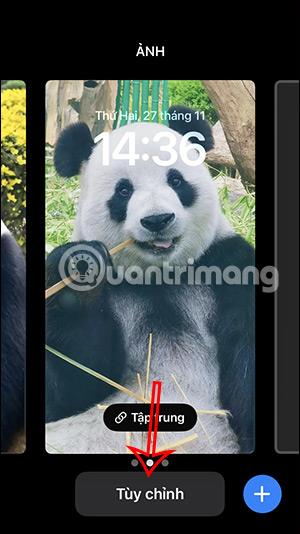
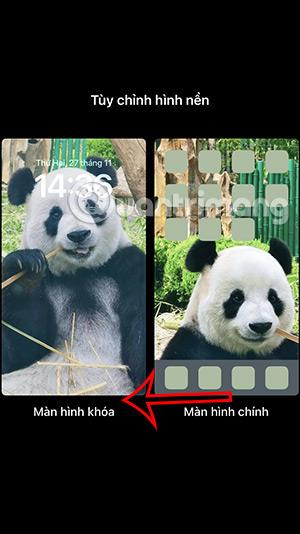
Шаг 3:
В интерфейсе редактирования экрана блокировки нажмите «Добавить виджет» . Отображает на экране блокировки установленные на телефоне приложения, поддерживающие установку утилит, найдите и нажмите на приложение «Лунный календарь» для настройки.
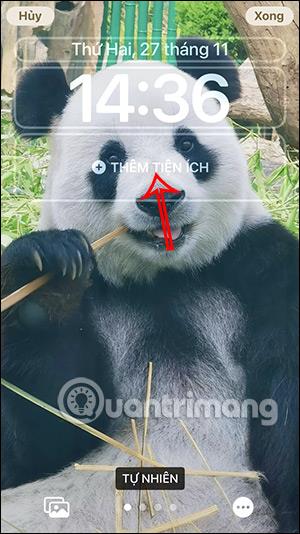
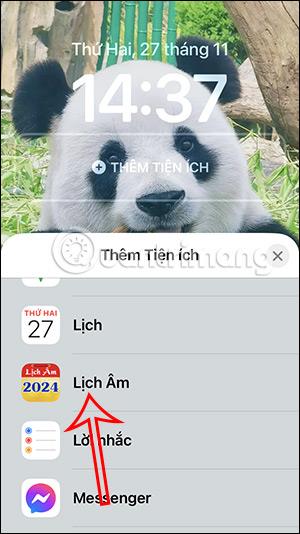
Шаг 4:
Сразу после этого на экране блокировки iPhone отображается опция стиля виджета лунного календаря .
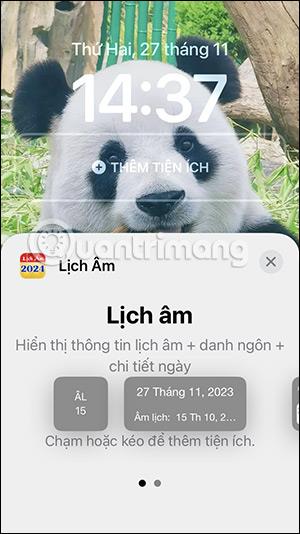
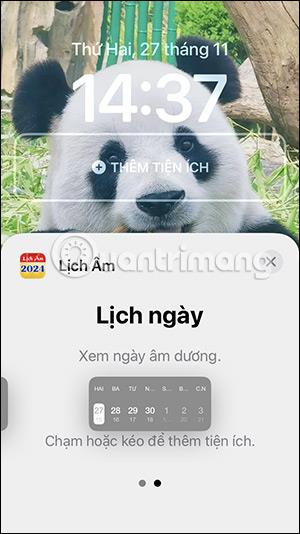
Какой тип виджета лунного календаря вы хотите использовать, нажмите и удерживайте и перейдите на экран блокировки . На экране блокировки на iPhone отображается лунный календарь, как показано ниже, которому вы можете следовать.
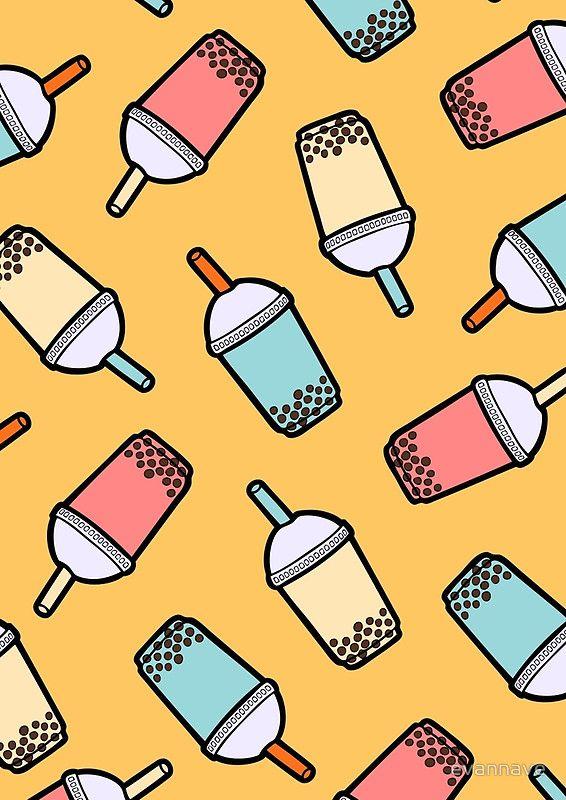

Как добавить виджет календаря с помощью приложения META Perpetual Calendar
Вы загружаете приложение META Perpetual Calendar по ссылке ниже, а затем устанавливаете его на свой телефон как обычно.
Затем вы нажимаете и удерживаете экран своего iPhone, а затем нажимаете знак плюса в правом верхнем углу. Теперь отобразите интерфейс приложения, нажмите на приложение META Perpetual Calendar, чтобы создать виджет.
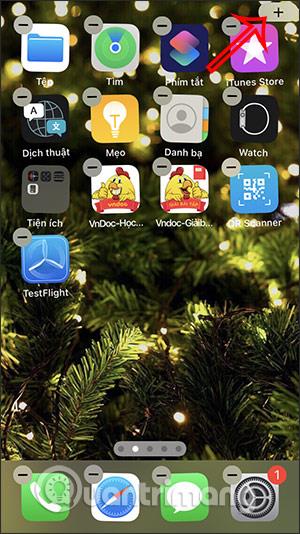
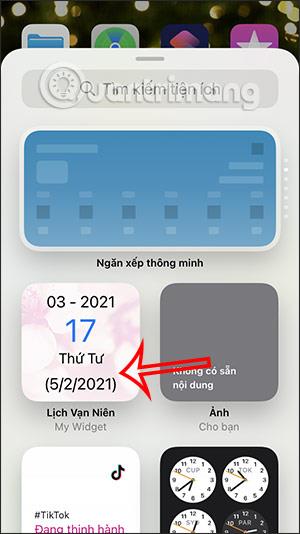
Далее выбираем размер отображения виджета на экране и нажимаем «Добавить виджет» . В результате мы можем сразу просмотреть лунный календарь на экране iPhone.
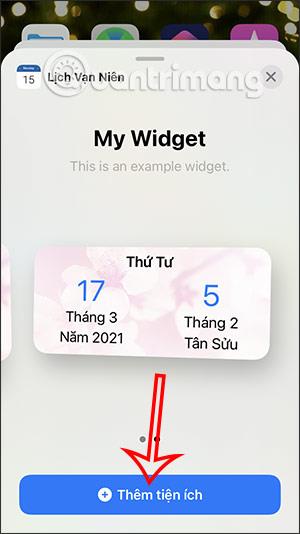
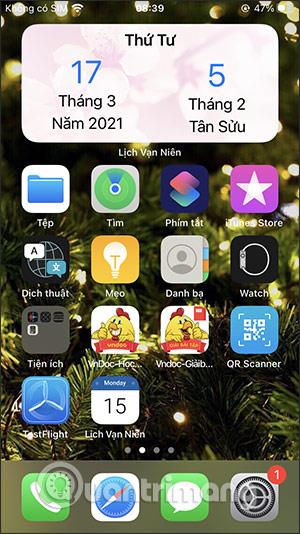
Как добавить лунный календарь на iPhone
Шаг 1:
Прежде всего, мы скопируем ссылку ниже, чтобы добавить лунный календарь на iPhone. Это календарь, разработанный и загруженный Quantrimang.com, вы можете смело использовать его, не беспокоясь о проблемах безопасности.
Лунный календарь 2018 - 2025 гг.
https://bit.ly/lich-am-2018-2025Шаг 2:
Затем откройте «Настройки» на своем телефоне:
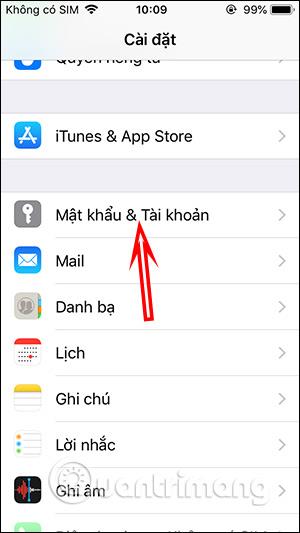

Шаг 3:
В новом интерфейсе пользователи нажимают «Добавить учетную запись» . Затем в этом списке нажмите «Другое» ниже.
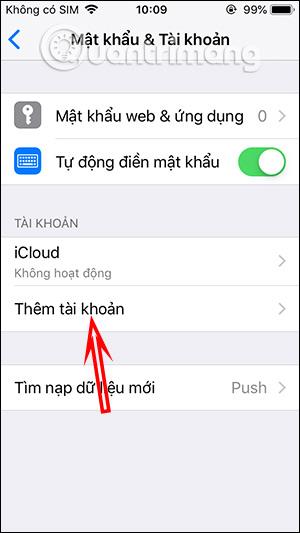
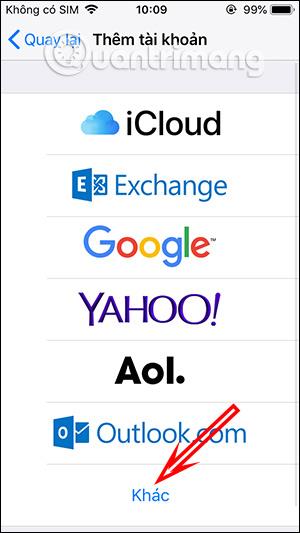
Шаг 4:
В интерфейсе раздела «Другое» нажимаем «Добавить зарегистрированный календарь» . Затем вы вставите ссылку на лунный календарь на шаге 1 и нажмите «Далее» . Наконец, нажмите кнопку «Сохранить» в правом верхнем углу, чтобы сохранить вновь добавленный календарь, и все готово.
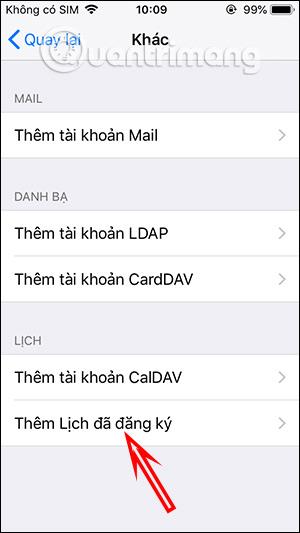
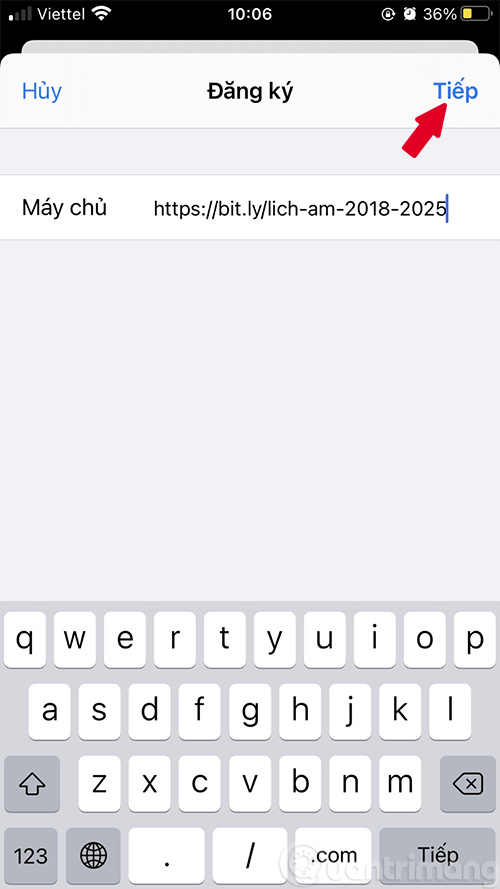
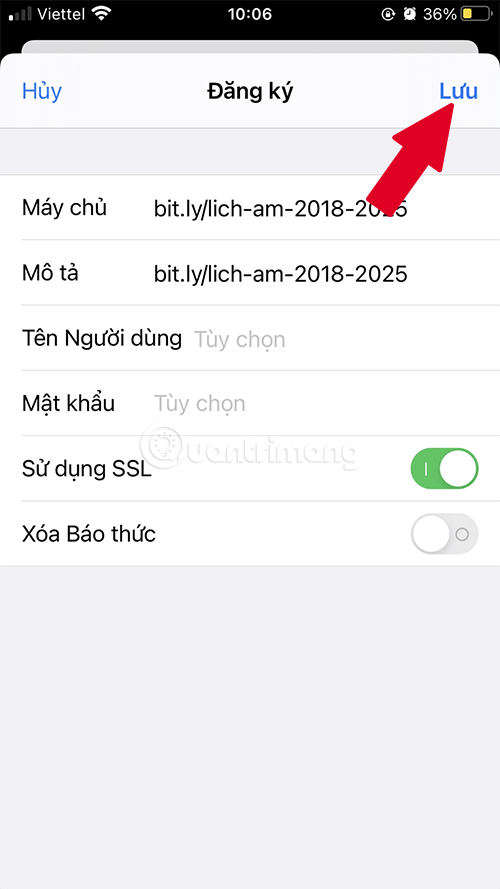
Шаг 5:
Наконец, откройте приложение «Календарь» на своем телефоне, затем переключитесь на подробное представление календаря для каждого дня в виде списка, как показано ниже . И вскоре вы увидите лунный календарь рядом с солнечным календарем, как показано ниже.
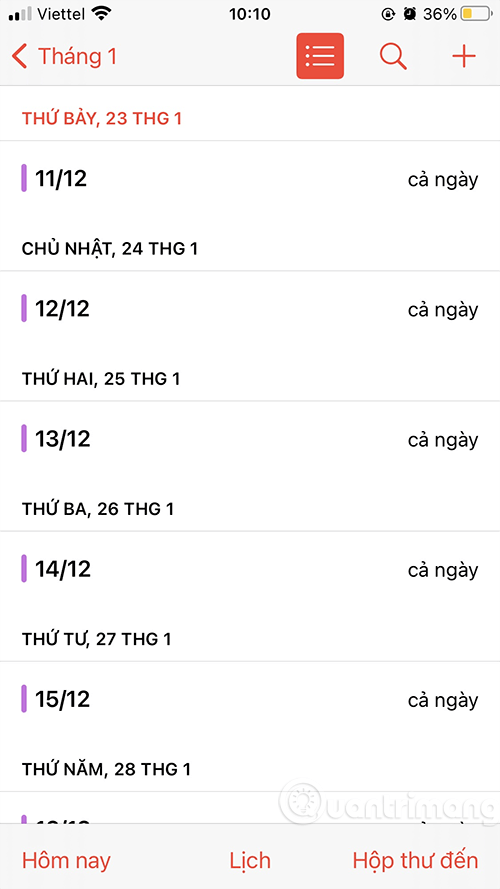
Если вы хотите удалить добавленный лунный календарь , еще раз нажмите «Пароль и учетная запись». Затем нажмите «Зарегистрированный календарь» , а затем нажмите «Лунный календарь». Теперь вам просто нужно нажать «Удалить учетную запись» ниже.


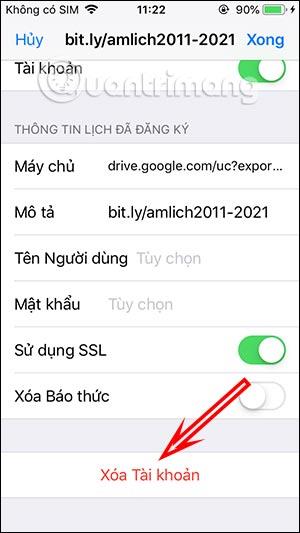
Видеоинструкция по добавлению лунного календаря на iPhone
Инструкция по просмотру лунного календаря iPhone с помощью vLunar
Приложение календаря vLunar поддерживает функцию виджетов в iOS 14, поэтому пользователи могут сразу просматривать лунный календарь на экране виджетов без необходимости прямого доступа к приложению календаря для просмотра, как раньше. С помощью функции виджета вы можете настроить экран разными способами, например создать виджет календаря с аккумулятором на iPhone , создать собственный виджет на iOS 14 …
Шаг 1:
Скачиваем приложение vLunar для iOS 14 по ссылке ниже и далее приступаем к установке как обычно.
Это основной интерфейс приложения с очень простой календарной информацией, положительными и отрицательными днями, которые мы можем отслеживать.
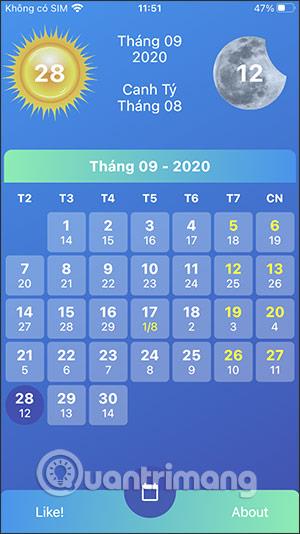
Шаг 2:
Вернитесь в интерфейс главного экрана вашего iPhone, нажмите и удерживайте экран и выберите значок плюса в правом верхнем углу. Теперь отобразите интерфейс виджета, который мы можем выбрать, нажмите виджет vLunar .
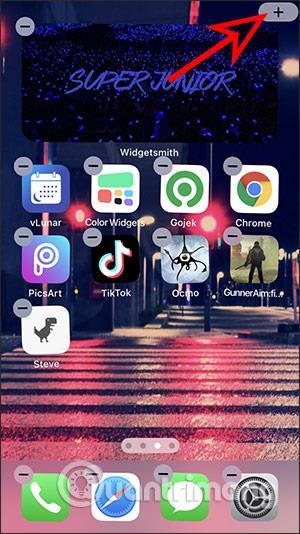
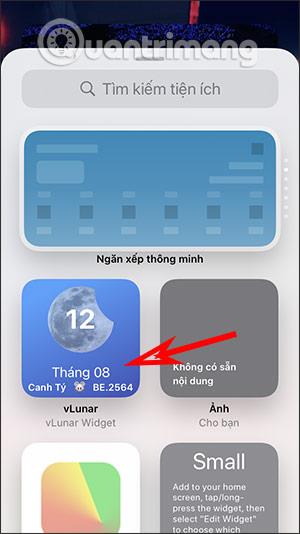
Шаг 3:
Мы выбираем размер виджета лунного календаря для отображения на главном экране. Затем нажимаем Добавить виджет. В результате вы сразу увидите лунный календарь на экране смартфона.
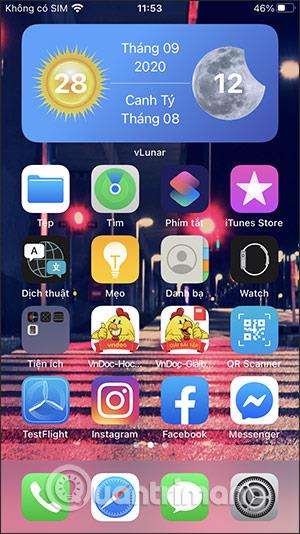
Скачать красивые обои для iPhone X всех жанров. Обновите свой iPhone с множеством стильных обоев и виджетов iOS 14.
При обновлении до iOS 16 приложение «Почта» на iOS 16 будет обновлено с возможностью отзыва писем, отправленных в выбранное время.
iOS 16 предлагает множество функций для настройки экрана блокировки iPhone. А изображение на экране блокировки iPhone также имеет возможность напрямую обрезать изображение, регулируя область изображения по своему усмотрению.
Вы успешно взломали свой iPhone? Поздравляем, самый трудный этап позади. Теперь вы можете начать установку и использовать несколько настроек, чтобы использовать свой iPhone как никогда раньше.
Для тех, кто знаком с кнопкой «Домой» на предыдущих версиях iPhone, возможно, переключение на экран от края до края будет немного запутанным. Вот как использовать iPhone без кнопки «Домой».
Первые iPhone 12 попали в руки пользователей, принеся с собой ряд различных изменений по сравнению с прошлогодней серией iPhone 11. Однако есть еще несколько небольших (но чрезвычайно полезных) функций Android, которые еще не появились в iPhone 12.
Хотя этот стилус имеет простой внешний вид, он обладает множеством функций и удобством в сочетании с iPad.
Passkeys стремится исключить использование паролей в Интернете. Хотя это может показаться интересным, функция Apple Passkeys имеет свои плюсы и минусы.
Приложение «Файлы» на iPhone — это эффективное приложение для управления файлами с полным набором базовых функций. В статье ниже вы узнаете, как создать новую папку в «Файлах» на iPhone.
Оказывается, iOS 14 не является непосредственной причиной перегрева и разряда батареи iPhone.








